執筆者:山崎信悟 マイクロソフト認定トレーナー。パソコン自作歴30年以上。元プログラマー。元大規模ネットワークエンジニア。現ブロガー・YouTuber。
動画版を作りました。
業務でヘルプデスクも担当させて頂いています。
ワープロだと冷たい感じになるので「手書き」で実施したいとのことでした。
しかし、手書きだと修正やレイアウトが大変なだけでなく、記述できる文字数にも制限があります。手書きだと字がワープロに比べ大きいです。
そこで私は、お客様に「手書き風」フォントを紹介しました。
これなら、手書きと違って修正が自由自在で、手書きの暖かさも残ります。

実施方法
無料の手書きフォントが充実してきました。商用で利用できるものがオススメです。
漢字は、第2水準まで使えるか否か。等幅 か 可変幅フォントかも意識できるといいです。
順番に説明しましょう。
STEP:1 好みのフォントを探そう
以下の3つのサイトから、好みのフォントを探してください。
無料で使えるフリーフォント::手書き風フォント|フリーフォントケンサク
STEP:2 好みのフォントをインストールする
早速、一番始めのフォントが素晴らしすぎるので使ってみましょう(^^)/
『ふい字』をクリックします。
ふい字とふい字Pの両方をクリックしてダウンロードしてください。今回は、名前を付けて保存で「デスクトップ」でお願いします。
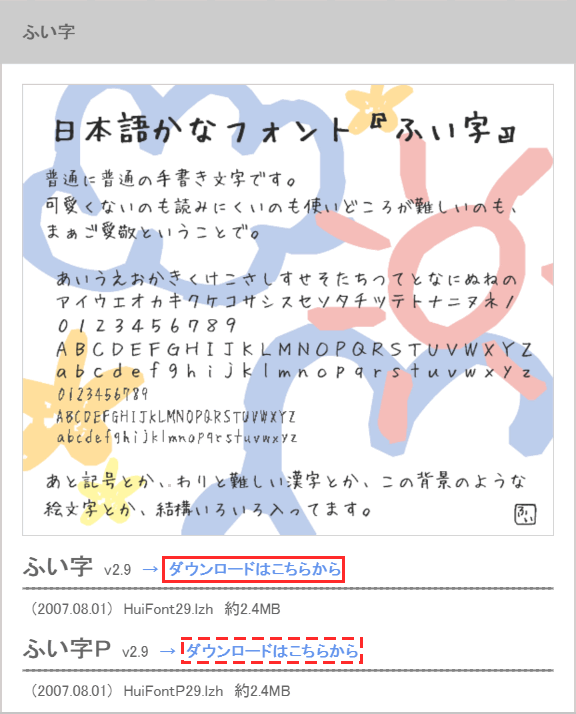
「ダウンロードページへ」をクリックして保存します。
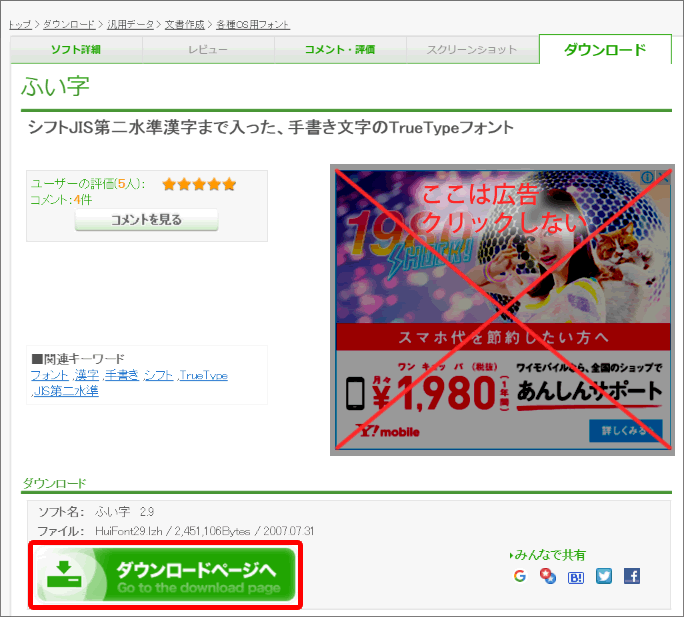
「ふい字」と「ふい字P」のダウンロードをそれぞれ実施したところから説明しましょう。
エクスプローラを起動し、クイックアクセスのダウンロードをクリックし、フォントのアイコンをダブルクリックします。
フォントによっては、yomogifont.zipのようにチャックマークの時もありますが、同様です。
lzh形式は、OS標準の機能として解凍ができなくなりました。別途、フリーソフトをインストールしてください。
『Lhaplus』は使いやすいです。インストール後は、ダブルクリックするだけで解凍ができます。
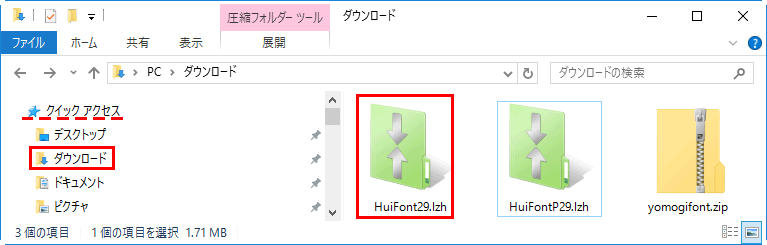
フォルダーをダブルクリックします。
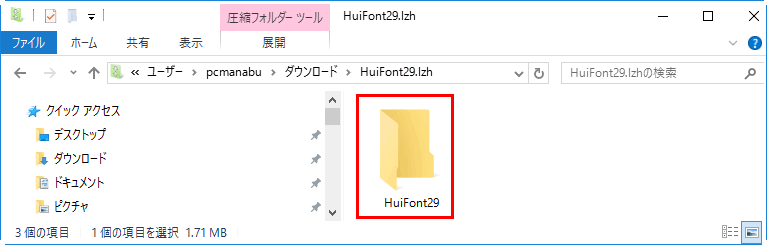
Readmeでない方のファイル名をダブルクリックします。
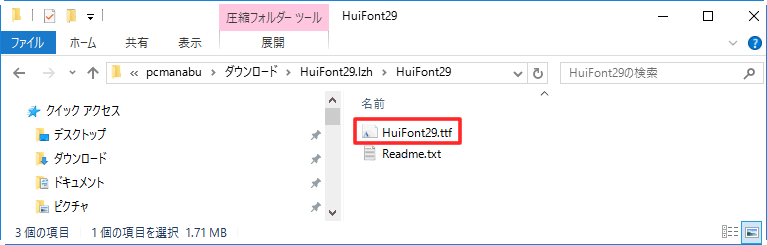
インストールをクリックします。お疲れ様でした。
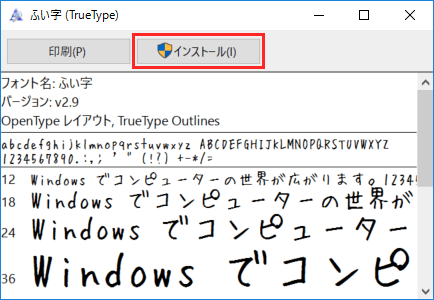
インストールしたいフォントの数だけ繰り返します。
今回は、説明のため、「HuiFont29.lzh」と「HuiFontP29.lzh」をインストールしたこととします。
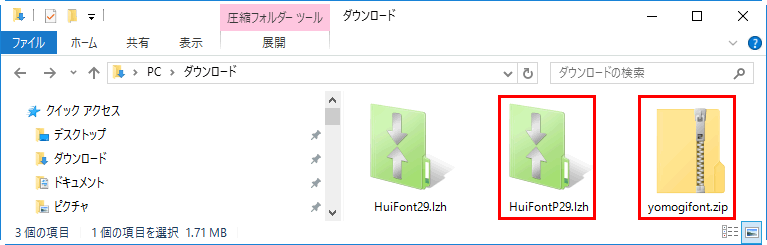
STEP:3 フォントを使ってみよう!
あとは、ワードを立ち上げて使うだけ!
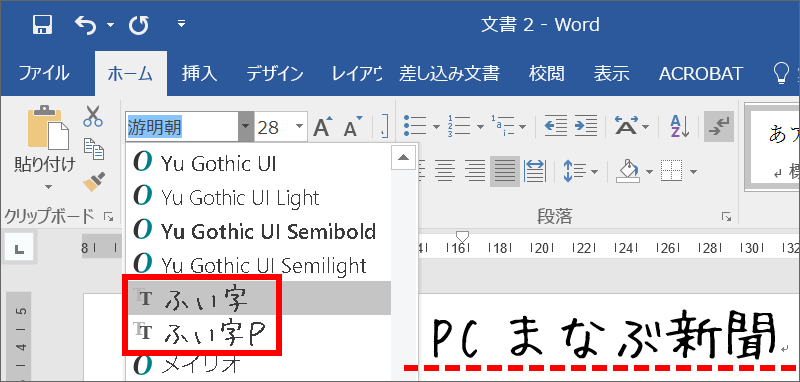
STEP:4 Pが「ある」・「なし」
フォント名にPがあるかないかで大きな意味の違いがあります。Pは、プロポーショナルフォント (Proportional Font) といい、文字毎に文字幅が異なるフォントのことです。 プロポーショナルに対してモノスペースと呼ばれる等幅(とうはば)フォントまたは固定幅フォントもあります。
MS Pゴシックは、可変の幅のフォント
MS ゴシックは、等幅のフォントです。
違いがわかるかな?
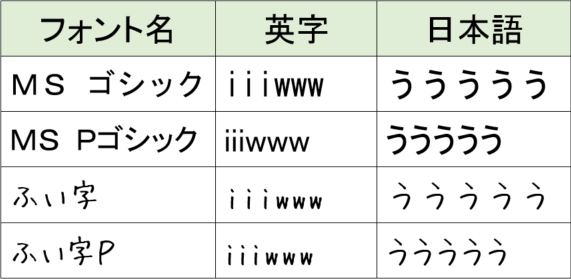
等幅フォントのメリット
だと、iとwが同じ幅で、日本語の半分です。「あ」と「う」も同じ幅です。
このため、上下の行で、位置を揃えるような作業が容易です。
プロポーショナル(可変の幅)のメリット
iとwと違う幅です。また、「あ」と「う」も違う幅です。見た目がスマートになるだけでなく、文字を沢山入力できるメリットがあります。
よって多くの場合は、プロポーショナルを利用してインデントを使って始まりを調整するのが理想です。
しかし、フォントによっては、プロポーショナルがない場合もあります。「HG丸ゴシックM-PRO」が代表例です。使いやすいフォントなのに、なぜかこのフォントだけプロポーショナルフォントが存在しません。このため、このフォントを使用して間延び感を防ぐことが難しい。
絵文字の入力方法について
絵文字の場合は、罫線のフォントに割り当てることが多いようです。「けいせん」で変換してください。
絵文字一覧
http://march.slmame.com/e57002.html
第2水準について
第1水準よりも使用頻度の低いもので、地名や人名、旧字体などを含む3388字が対象です。「澤」って字を入力して表示されれば、対応しています。ダメなら第1水準の「沢」で我慢してください。
まとめ:パソコンの文字でも手書きと同様にあったかい
パソコン=つめたいイメージは、大きな間違いです。使う人のスキルによります。ぜひ、パソコンを使って暖かい表現を目指してください。

